Як усунути неполадки заряду акумулятора в Windows 10

Перш ніж поспішати купувати новий акумулятор або ноутбук, спробуйте спочатку ці кроки з усунення несправностей, щоб перевірити, чи можна зарядити акумулятор на 100%, не витрачаючи грошей.
Ваш портативний комп'ютер начебто марний безробочий акумулятор, оскільки його основне призначення - мобільність; навіть якщо це означає просто переїзд з кімнати в кімнату у вашому домі. Ми розглянули попередні поради щодо управління акумулятором у Windows 10, такі як: регулювання рівня попередження про заряд акумулятора, використання режиму економії заряду, створення звіту про заряд акумулятора або використання деяких нових функцій, таких як Power Throttling, представлених в останніх версіях Windows 10.
Але одне із найпоширеніших питань, яке ми не торкалисяУвімкнено, це те, що робити, коли акумулятор не повністю заряджається або взагалі не заряджається. Причин, чому це трапляється, може бути безліч. Давайте вивчимо їх і спробуємо кілька рішень, щоб знову отримати мобільний зв’язок.
Вирішення проблем із запобіганням заряджанню акумулятора в Windows 10
Існує безліч факторів, чому ваш ноутбукакумулятор може раптово припинити заряджатись або не зарядиться до повної ємності. Сюди можуть входити вік, стан здоров’я та можливі проблеми з мікропрограмою чи обладнанням. Одне з найпростіших дій, яке ви можете зробити, - це вимкнути комп’ютер, підключити його до мережі і дати йому зарядитися протягом ночі. Якщо ви не бачите жодних відмінностей, спробуйте скористатися наведеними нижче порадами нижче.
1. Запустіть Windows 10 Battery Diagnostics
Якщо акумулятор не заряджається повністю, перше, що ви можете спробувати, - це засіб усунення несправностей акумулятора в Windows 10.
- відчинено Старт > Sтравлення > Оновлення та безпека > Виправлення неполадок
- Прокрутіть униз та натисніть Потужність
- Клацніть Запустіть інструмент усунення несправностей
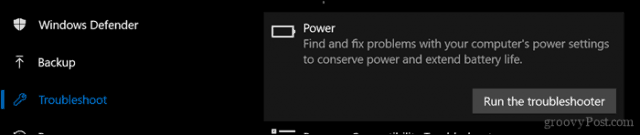
Завершіть роботу майстра, а потім перезапустіть пристрій, щоб перевірити, чи проблема вирішена.
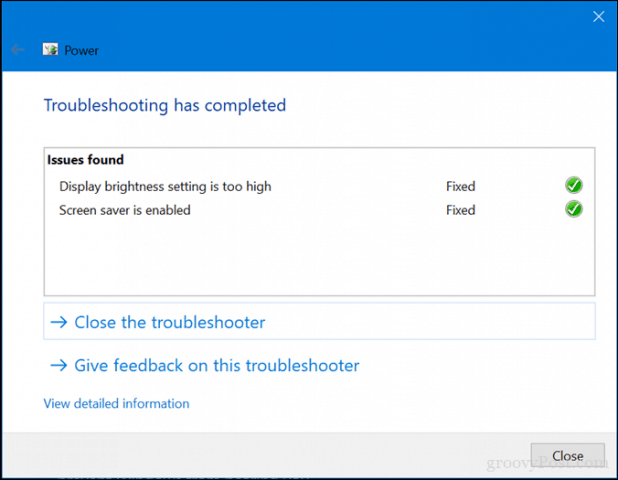
Більшість портативних комп’ютерів мають власну фабрикуутиліти діагностики теж. Рекомендується також використовувати їх для перевірки заряду акумулятора. Доступ до діагностики залежить від виробника, тому зверніться до документації, що додається до комп’ютера. Перш ніж запускати тест, можливо, вам доведеться спочатку повністю зарядити пристрій до 99 або 100 відсотків, відключити адаптер змінного струму, завантажитись у діагностичну утиліту, а потім запустити тест.
2. Перевірте, чи правильно підключено джерело живлення змінного струму
Іноді кабель живлення, підключений до цегли блоку живлення змінного струму, може бути розхитаним. Переконайтесь, що він правильно встановлений та закріплений.

3. Спробуйте іншу настінну розетку та перевірте на низьку напругу та електричні проблеми
Днями у мене вдома було щось серйознеелектротехнічні проблеми тривають. Ви будете вражені тим, наскільки проблеми напруги можуть вплинути на продуктивність вашої системи. Підключення ноутбука до розетки в моїй кімнаті приглушило світло, тоді як розетка у вітальні змусила його підморгнути.
В іншому приміщенні він залишався постійним, але заряднимбуло жахливо повільним. Це, звичайно, означало, що у мене були проблеми з низькою напругою, і через стільки приладів, які конкурували за трохи несправної енергії, це ще більше погіршувало ситуацію. Зрештою, я закінчив наймати електрика, щоб розібратися в проблемах. Після виправлення ноутбук почав нормально заряджатися.

Якщо ви хочете перевірити свої торгові точки перед тим, як зателефонувати електрику, розгляньте можливість взяти тестер розетки на Amazon вартістю менше 20 доларів.
4. Тестуйте за допомогою іншого зарядного пристрою
Я вже згадував про адаптер змінного струму раніше. Можливо, винним є ваш зарядний пристрій. Якщо у вас є робоча запасна кладка навколо будинку, спробуйте перевірити, чи заряджається вона. Ви також можете позичити його у свого колеги по роботі, якщо у вас його немає. Якщо у вас немає доступу до іншого зарядного пристрою, спробуйте свій на іншому ноутбуці, щоб перевірити, чи він заряджає пристрій.

Якщо ви змішуєте та підбираєте адаптери живлення для ноутбуків, переконайтеся, що вибрали правильний блок живлення. Прочитайте цеглу та переконайтеся, що вона має однакову полярність і напругу, як адаптер для вашого ноутбука.
5. Видаліть усі зовнішні пристрої
Якщо ви зберігаєте зовнішні пристрої, такі яксмартфон, зовнішній USB-накопичувач, миша, принтер та будь-що інше, приєднане до вашої системи під час зарядки, займе більше часу, поки ваш акумулятор досягне 100%. Обов’язково від’єднайте всі ці пристрої, щоб ваша система не конкурувала з усією іншою електронікою.

6. Перевірте роз'єми на наявність бруду та пошкоджень
Якщо ваш ноутбук має модульну батарею, вийміть їїпотім перевірте, чи немає пошкоджень, чи не потрібно чистити його навколо контактів та всередині батарейного відсіку. Крім того, перевірте, чи є в зарядному отворі частинки пилу, які можуть перешкоджати заряду акумулятора.

7. Перевірте наявність BIOS та оновлення драйверів мікросхем
Іноді ваша система може запізнитися на оновлення таких компонентів, як BIOS та чіпсет. Оновлення можуть допомогти усунути помилки, які можуть заважати ефективному заряду акумулятора.
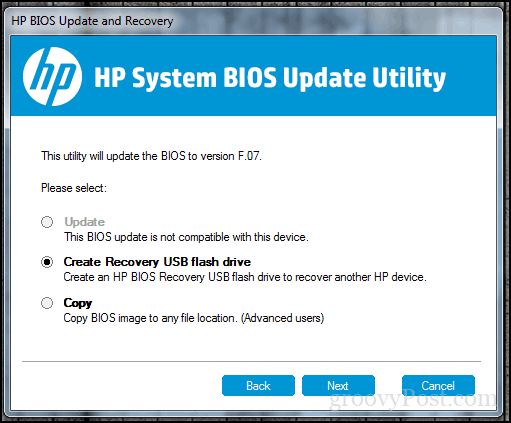
8. Натисніть і відпустіть кнопку скидання кнопки живлення
Іноді невідомі збої можуть запобігтиакумулятор від зарядки. Найпростіший спосіб виправити це - вимкнути комп’ютер, утримувати кнопку живлення протягом 15-30 секунд, підключити адаптер змінного струму, а потім запустити комп’ютер.

9. Вимкніть програми та перевірте використання батареї в Windows 10
Повертаючись до Windows 10 трохи, нещодавно, Iпомітив, що мій Surface Pro незвично довго заряджався, і вентилятори почали збільшуватися. Я мало помітив, що винуватець весь час знаходився прямо на моїй панелі завдань. Клієнт Windows Slack чекав, намагаючись підключитися до Інтернету. Отже, перевірка програм, щоб визначити, що працює у фоновому режимі, може допомогти вам не лише зберегти час автономної роботи, але й обмежити те, що заважає швидше заряджатися.
Є кілька способів це зробити. відчинено Старт > Налаштування > Конфіденційність > Фон програми. Прокрутіть униз, а потім вимкніть програми, які можуть заважати вашому пристрою повністю зарядитися.
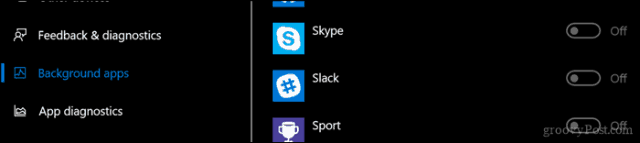
Все ще в Налаштуваннях, відкрийте Система > Акумулятор > Використання акумулятора за допомогою програми. Це покаже вам, які програми використовують найбільше акумулятора, і ви можете прийняти рішення, що робити, чи дозволити Windows вирішити, чи працювати вона у фоновому режимі, не жертвуючи часом автономної роботи.
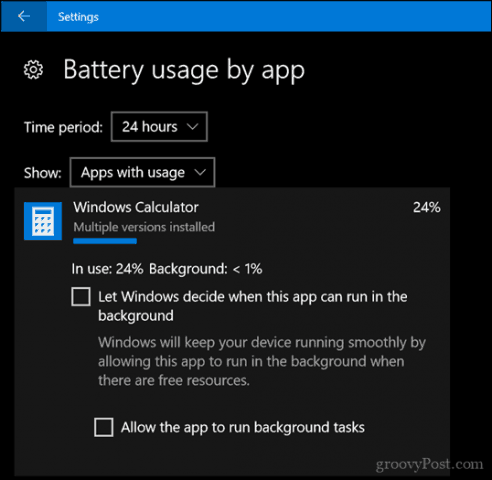
10. Замініть зарядний пристрій або модуль акумулятора
Зрештою, якщо ви не побачите жодних покращеньспробувавши все вищезазначене, можливо, найкраще замінити або зарядний пристрій, або саму батарею. Для цього потрібно буде зв’язатися з виробником ноутбука та зробити замовлення. Батареї та зарядні пристрої не обов'язково дешеві, особливо якщо це старша система. Але якщо у вас немає вибору, вам просто потрібно буде зробити це, щоб повернути свою систему в робочий стан.
Сподіваємось, ці прості трюки можуть отримати вашакумулятор знову працює. Якщо ні, то зверніться до виробника щодо заміни акумулятора або зарядного пристрою. Торгові сайти, такі як Amazon.com, можуть навіть мати ваш акумуляторний запас на складі та дешевше та швидше, ніж у виробника.
Повідомте нас, якщо це допомагає, ділячись своїми коментарями, і якщо у вас є якісь поради чи підказки, повідомте нас.










Залишити коментар